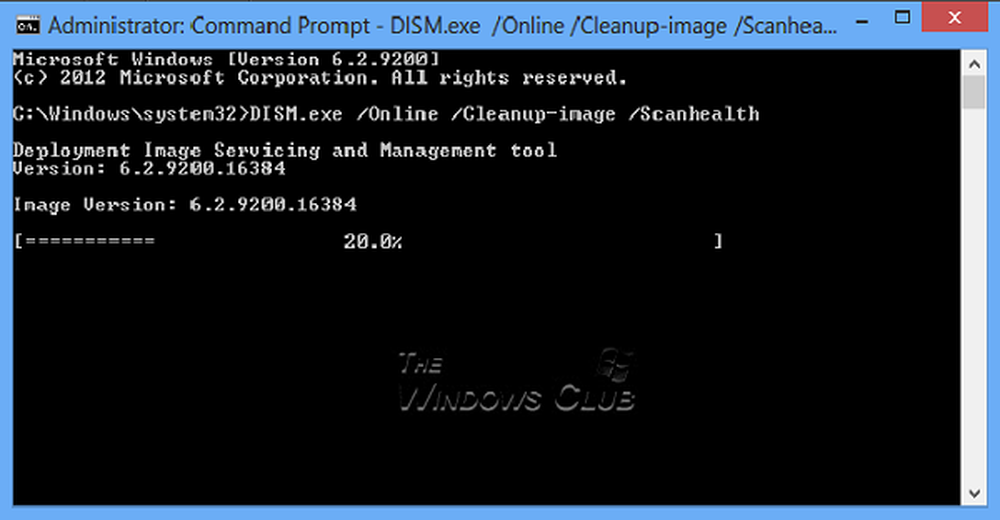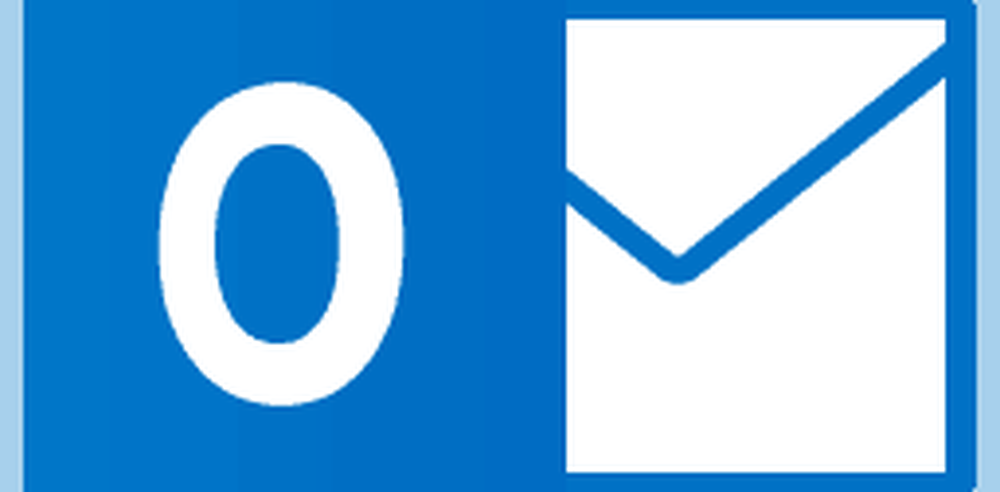Lista de verificare pentru instalarea fără probleme a Windows 10
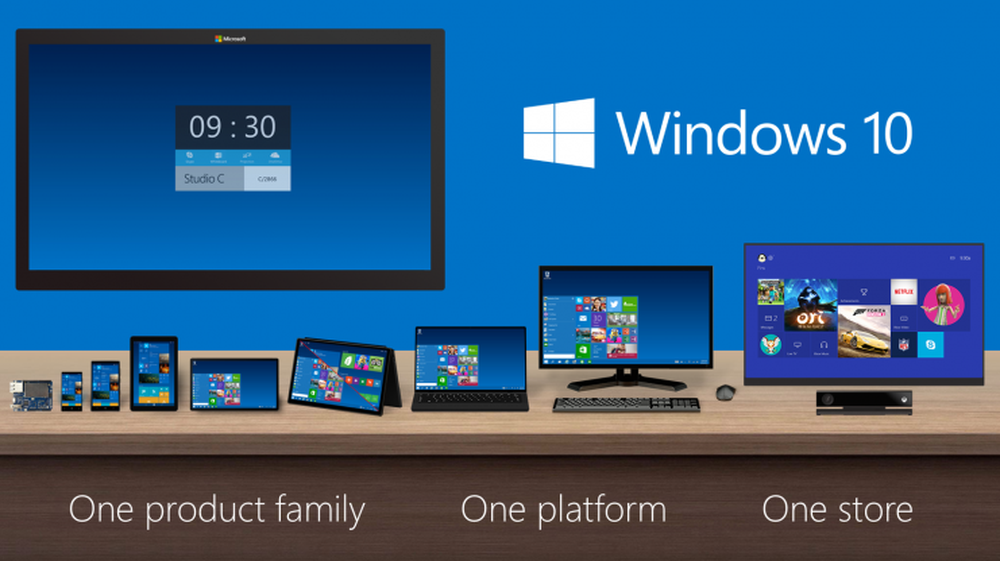
Este un moment interesant pentru entuziaștii Windows din întreaga lume, cu lansarea Windows Vista Technical Preview care sa întâmplat și sunt sigur că cei mai mulți se pregătesc să o ia pentru test drive. Deci, în acest post vă voi sugera câteva sfaturi pentru o instalare ușoară a Windows 10 și câteva sfaturi post install.
imagine de pe blogs.windows.com
În primul rând, scopurile, Windows 10 este încă a Previzualizare tehnică, ceea ce înseamnă că este un sistem de operare pe jumătate copt - așa că se așteaptă să vadă câteva erori sau probleme. Întrucât întregul scop al unei previzualizări tehnice este ca dezvoltatorii de drivere pentru dispozitive și dezvoltatorii de software să înceapă să lucreze la o versiune actualizată a produsului lor, până când sistemul de operare îl va atinge pe RTM. Acestea fiind spuse, nu există nici un rău în instalarea Windows 10 și luați-o pentru o rotire.
Primul lucru este că aș recomanda cu insistență să nu instalați Windows 10 Technical Preview pe mediu de productie deoarece cea mai mare parte a software-ului nu va fi testată oficial sau aprobată pentru a fi instalată pe Windows 10, astfel că este o șansă mai mică de a obține sprijin prin canalul oficial. Cel mai bine este să-l instalați într-un mediu de testare sau într-o mașină virtuală, cum ar fi utilizarea unui Hyper-V sau VMWare sau a oricărui număr de programe de vizualizare disponibile sau laptop / desktop personalizat sau în boot dual.
Pentru a începe, verificați cerințe de sistem pentru a vă asigura că totul este compatibil. Acestea sunt aceleași cu cele necesare pentru Windows 8.1, ceea ce în principiu înseamnă:
- Procesor: 1 GHz sau mai rapid
- RAM: 1 GB (32 biți) sau 2 GB (64 biți)
- Spațiu liber pe hard disk: 16 GB
- Placă grafică: dispozitiv grafic grafic Microsoft DirectX 9 cu driver WDDM
- Un cont Microsoft și acces la Internet
Puteți verifica acest articol care elimină majoritatea întrebărilor privind cerințele de sistem referitoare la cerințele de sistem Windows 10 Technical Preview for Enterprise.
Citit: Pot computerul meu să ruleze Windows 10?
Dacă vă planificați modernizare sistemul dvs. actual de operare suportă upgrade de la Windows 7 (inclusiv Windows 7 SP1), Windows 8 sau Windows 8.1. Câteva lucruri de reținut dacă utilizați o versiune non-engleză a sistemului de operare nu va actualiza setările sau aplicațiile Windows. Acum puteți să faceți upgrade din limbile engleză, chineză simplificată sau portugheză braziliană.
Dacă intenționați să faceți upgrade, este o idee bună Actualizați sistemul de operare pentru a face toate patch-urile sunt actualizate. De asemenea, este o idee bună să actualizați toate programele driverului. Dezactivați-vă software de securitate deoarece uneori creează probleme în timpul modernizării sistemului de operare. Nu uita să copiați-vă fișierele și software-ul la o unitate externă sau la nor pentru a fi pe o parte sigură.
Puteți descărca Windows 10 Technical Preview de aici. Acum, înainte de a trece prin procesul de upgrade / clean, verificați MD5 Hash sau suma de control din fișierul ISO pe care l-ați descărcat. Facem acest lucru pentru a ne asigura că nu avem o descărcare coruptă sau incompletă.Notați un lucru - Windows Update va fi setat să instaleze automat actualizări importante în momentul în care devin disponibile. Nu veți putea să dezactivați actualizările automate în Previzualizarea tehnică, dar veți putea alege între o rată de actualizare rapidă sau lentă. Pentru a modifica când sunt instalate previzualizări, deschideți setările PC-ului, faceți clic pe Actualizare și recuperare, faceți clic pe Previzualizări construite, apoi faceți clic pe Schimbarea timpului pe care PC-ul meu instalează previzualizările.
Cele mai multe sfaturi ar trebui să vă ajute să începeți cu Windows 10 instalați-l fără prea multe probleme.
Acum o să sugerez câteva sfaturi după instalare. Întotdeauna când instalați un nou sistem de operare, cea mai mare provocare este găsirea driverelor și a software-ului compatibile. Din fericire, Microsoft a făcut mai ușor adăugarea Asistentul de compatibilitate și majoritatea software-ului care funcționează pe Windows 8 ar trebui să funcționeze și pe Windows 10. Așa că înainte de a instala driverele stabile pentru afișare, setul de cipuri, sunet, rețea etc. mergeți pe site-ul lor și verificați driverele beta, deoarece, de la lansarea acestui preview tehnic, sunt sigur că trebuie să fi început deja să lucreze la drivere, pentru a fi compatibil cu Windows 10. De asemenea, încercați să instalați doar driverele - adică majoritatea driverelor se instalează cu programe sau seturi de instrumente suplimentare. Evitați-le până când obțineți o construcție stabilă care suportă Windows 10. Acum, când vine vorba de software-ul încercați să le instalați în mod normal, în primul rând, în cazul în care nu reușește sau este greșit (ceea ce este puțin probabil dacă a funcționat bine pe Windows 8.1), apoi dezinstalați-l și încercați să instalați în modul compatibilitate și pentru a vedea dacă funcționează.
În cele din urmă, după instalarea software-ului și a driverelor, dacă întâmpinați o eventuală instabilitate, cel mai probabil este vorba de un software sau de un driver care nu funcționează corect decât sistemul de operare în sine. De exemplu, accidentele accidentale, înghețarea și așa mai departe. Deci, trebuie să izolați problema prin vizualizarea jurnalelor de evenimente Viewer sau Windows etc. Dacă vă confruntați în continuare cu probleme, puteți posta întotdeauna problema dvs. în secțiunea noastră de comentarii sau în forumul nostru pentru a obține mai mult ajutor.
Sper că veți găsi aceste sfaturi utile. Știu că unele dintre acestea sunt valabile pentru toate scenariile, dar le recitesc, astfel încât să nu pierdeți nici un pas și să faceți experiența cât mai lină. Cele mai multe sfaturi sunt din experiența mea personală nu există documente scrise în scris pentru a susține acest post.
Windows 10 oferă multe funcții noi. Există multe îmbunătățiri în Windows 10 pentru afaceri și întreprinderi. Uitați-vă la galeria completă de imagini - și dacă aveți nevoie de ajutor în instalarea acesteia, consultați acest ghid de instalare. Du-te aici dacă aveți nevoie să dezinstalați Windows Vista Technical Preview.
Bucurați-vă de Windows 10 - și împărtășiți-vă experiențele aici! imagine de pe blogs.windows.com
imagine de pe blogs.windows.com